Excel で行に色を付けるための情報の概要
1行おきに色を付ける
1行おきに背景色(縞模様)を追加することで、縦長のデータから必要なデータを簡単に見つけることができます。
次の記事では、表の書式設定機能の使用方法、条件付き書式の使用方法、および書式をコピーして貼り付ける方法について説明します。
Excelで他のすべての行に交互に色を付ける方法
奇数行の色
関数を使用して奇数行に色を付ける方法は次のとおりです。
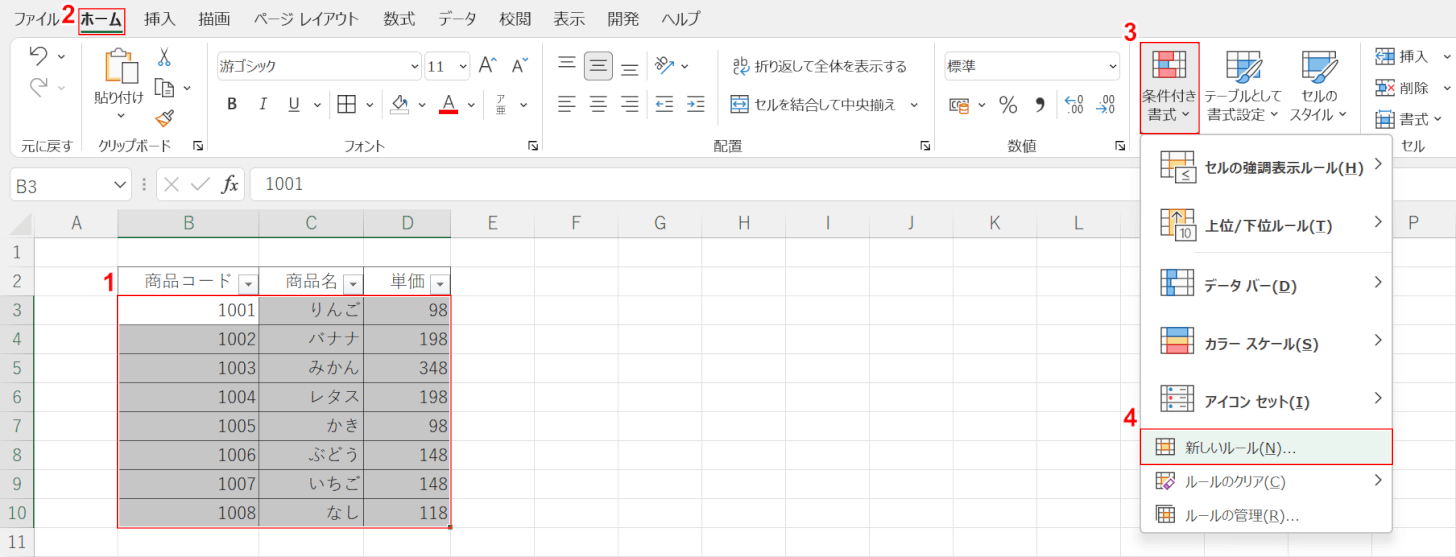
(1)奇数行に色を付けたいデータを選択しますします。(2)[ホーム]タブ、(3) 条件付き書式、(4)[新しいルール]を選択します。します。
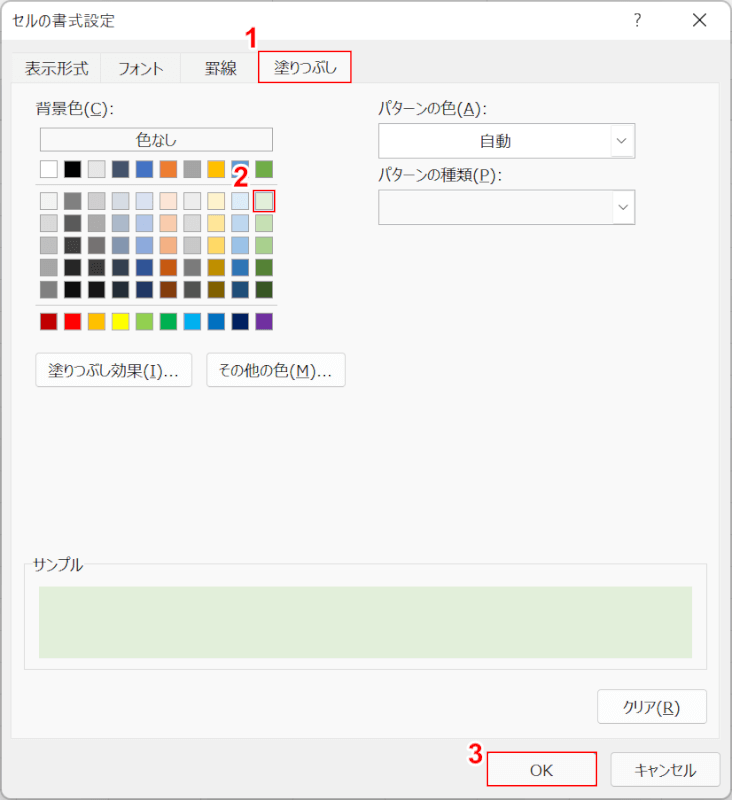
[セルの書式設定]ダイアログ ボックスが表示されます。
(1)塗りつぶしタブを選択し、(2)好きな色(ライトグリーンなど)を選択し、(3)OKボタンを押します。
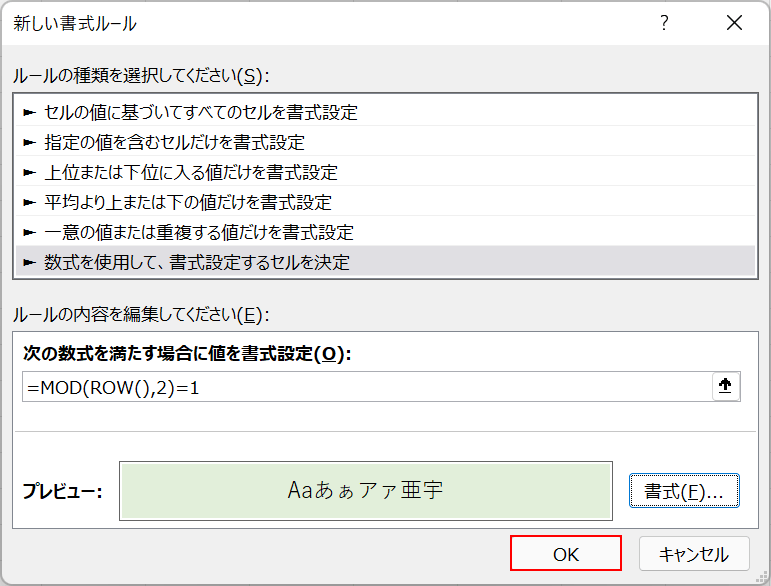
プレビューで変更した色を確認し、OKボタンを押します。
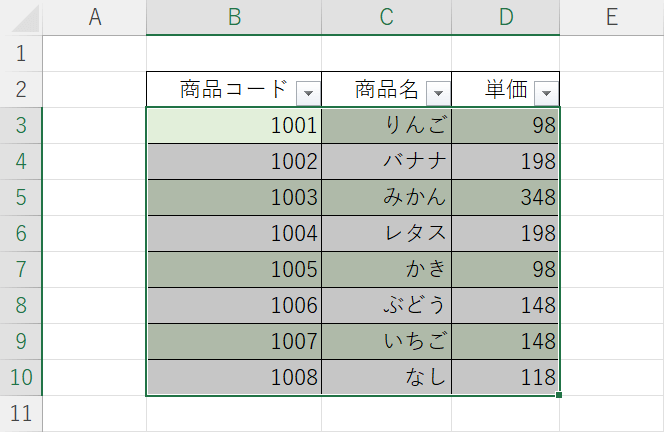
奇数行の色が変更されました。
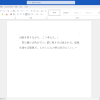
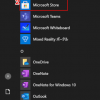
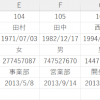
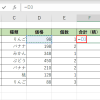
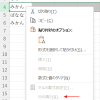
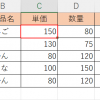
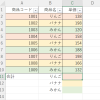
ディスカッション
コメント一覧
I don’t think the title of your article matches the content lol. Just kidding, mainly because I had some doubts after reading the article.
Наша группа квалифицированных исполнителей готова предложить вам современные системы, которые не только гарантируют прочную протекцию от мороза, но и преподнесут вашему зданию изысканный вид.
Мы практикуем с современными строительными материалами, утверждая долгосрочный термин работы и замечательные результирующие показатели. Теплоизоляция наружных поверхностей – это не только экономия тепла на прогреве, но и забота о экосистеме. Энергоэффективные разработки, какие мы применяем, способствуют не только дому, но и поддержанию природных ресурсов.
Самое основное: [url=https://ppu-prof.ru/]Стоимость утепления стен снаружи за 1[/url] у нас открывается всего от 1250 рублей за квадратный метр! Это доступное решение, которое изменит ваш резиденцию в реальный душевный местечко с минимальными затратами.
Наши работы – это не исключительно изолирование, это формирование пространства, в котором каждый элемент отражает ваш особенный манеру. Мы примем все все ваши потребности, чтобы осуществить ваш дом еще еще более уютным и привлекательным.
Подробнее на [url=https://ppu-prof.ru/]https://ppu-prof.ru[/url]
Не откладывайте дела о своем жилище на потом! Обращайтесь к исполнителям, и мы сделаем ваш корпус не только теплее, но и моднее. Заинтересовались? Подробнее о наших делах вы можете узнать на веб-ресурсе. Добро пожаловать в пространство комфорта и качества.
Therefore, anastrozole was more cost effective than tamoxifen as first line endocrine therapy in the population studied walmart priligy
Профессиональный сервисный центр по ремонту бытовой техники с выездом на дом.
Мы предлагаем: ремонт бытовой техники в москве
Наши мастера оперативно устранят неисправности вашего устройства в сервисе или с выездом на дом!
Профессиональный сервисный центр по ремонту компьютероной техники в Москве.
Мы предлагаем: ремонт системных блоков
Наши мастера оперативно устранят неисправности вашего устройства в сервисе или с выездом на дом!
Профессиональный сервисный центр по ремонту фото техники от зеркальных до цифровых фотоаппаратов.
Мы предлагаем: мастер по ремонту проекторов
Наши мастера оперативно устранят неисправности вашего устройства в сервисе или с выездом на дом!
Друзья, если планируете обновить ванную комнату, советую обратить внимание на один интернет-магазин раковин и ванн. У них действительно большой ассортимент товаров от ведущих производителей. Можно найти всё: от простых моделей до эксклюзивных дизайнерских решений.
Я искал большие раковины для ванной, и они предложили несколько вариантов по хорошей цене. Качество продукции на высоком уровне, всё сертифицировано. Порадовало и то, что они предлагают профессиональные консультации и услуги по установке. Доставка была быстрой, всё пришло в целости и сохранности. Отличный магазин с хорошим сервисом!
<a href=”https://remont-kondicionerov-wik.ru”>сколько стоит ремонт кондиционера</a>
сервис профи самара
Your point of view caught my eye and was very interesting. Thanks. I have a question for you.